
Si vous utilisez un ordinateur portable Acer et que vos performances sont lentes, cela est dû à diverses raisons, dont la plupart peuvent être réparées vous-même sans amener l'ordinateur dans un centre de service. Dans ce guide, nous vous expliquerons certains des facteurs importants à l'origine de ce problème, et vous devez apporter les modifications appropriées pour obtenir la meilleure vitesse sur votre ordinateur portable Acer et le faire fonctionner plus rapidement.
Vous pouvez suivre les méthodes de résolution rapide pour résoudre le problème et accélérer le PC ou l'ordinateur portable.
Si votre ordinateur n'a pas redémarré récemment, assurez-vous de le redémarrer avant d'effectuer l'un des correctifs ci-dessous. Le redémarrage du PC est un bon moyen de vider sa mémoire et de garantir l'arrêt de tous les processus et services errants en cours d'exécution.
Vérifiez les mises à jour pour vous assurer que le système d'exploitation et le pilote sont entièrement mis à jour, ce qui peut améliorer les performances. Si votre ordinateur fonctionne lentement lorsque vous surfez sur Internet, assurez-vous que tous les plug-ins du navigateur sont à jour. Assurez-vous d'installer les pilotes de périphérique les plus récents et corrects sur votre ordinateur.

Un virus, un malware ou un logiciel malveillant pourrait ralentir le fonctionnement de votre PC. La meilleure façon de lutter contre les virus est de les prévenir en premier lieu. Exécutez toujours un logiciel antivirus et maintenez-le à jour. Réchauffement qui garantit que vous n'exécutez qu'un seul programme antivirus. L'exécution de plusieurs programmes antivirus peut également ralentir votre ordinateur. Heureusement, si vous exécutez plusieurs programmes antivirus, Action Center vous en informe et peut vous aider à résoudre le problème.

L'une des raisons les plus courantes pour lesquelles un ordinateur fonctionne lentement est l'exécution de trop de programmes en arrière-plan. Ce qui ralentira sans aucun doute votre ordinateur. Tout ce que vous avez à faire est de limiter le nombre de programmes exécutés sur votre ordinateur.
Étape 1 : Désinstallez les programmes et applications inutilisés.
Supprimez tous les logiciels d'essai ou en édition limitée et tout autre logiciel que vous n'utiliserez jamais. C'est le meilleur moyen de garantir que les applications indésirables n'exécutent pas de processus en arrière-plan qui prennent du temps processeur.
Pour désinstaller le programme, recherchez « programmes » dans la zone de recherche, puis appuyez sur la touche Entrée pour accéder aux paramètres des applications. Ensuite, cliquez simplement sur le programme que vous souhaitez désinstaller et sélectionnez l'option "Désinstaller".
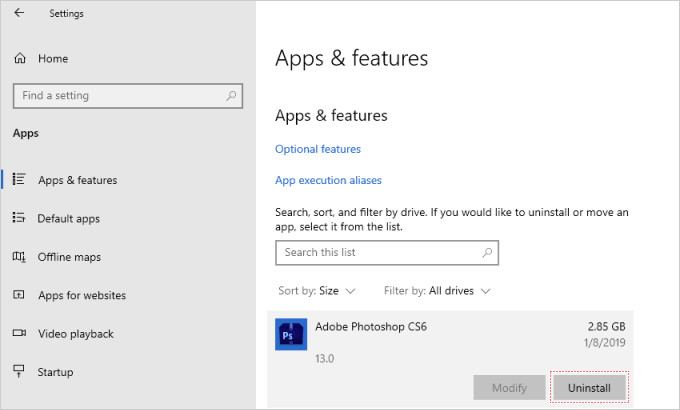
Étape 2 : Empêchez l'ouverture des applications au démarrage.
De nombreux programmes devront s'exécuter au démarrage, ce qui vous aidera à lancer les programmes rapidement lorsque vous les ouvrirez. Cependant, cela peut ralentir considérablement votre ordinateur. Par conséquent, vous devez désactiver ces programmes de démarrage pour accélérer le démarrage de votre PC Windows 10.
Étape 3 : Limiter les programmes en arrière-plan. Pour empêcher la plupart des applications de s'exécuter en arrière-plan :

Vous souhaiterez peut-être accéder à votre historique de navigation et supprimer également les cookies informatiques et les éléments mis en cache pour augmenter encore davantage la vitesse de votre ordinateur portable. Enfin, vérifiez le réseau pour voir s’il est suffisamment rapide. S'il s'avère que c'est le coupable, contactez votre fournisseur d'accès Internet et laissez-le résoudre le problème.
Lorsque le disque dur est plein, cela ralentira l'ordinateur car le système d'exploitation ne dispose pas de suffisamment d'espace libre pour fonctionner correctement. Pour nettoyer le disque dur, vous devez rechercher et supprimer les doublons volumineux, supprimer les fichiers temporaires, nettoyer les fichiers inutiles du système, etc. Si vous préférez la méthode la plus simple, essayez iSumsoft System Refixer — une application de nettoyage de système super fiable qui effectue un nombre de tâches de nettoyage et maintient votre PC propre, l'optimise et l'accélère automatiquement.
Étape 1 : Téléchargez et installez l'outil System Refixer sur votre ordinateur portable Acer. Après l'installation, lancez-le.
Étape 2 : Dans l'interface principale, cliquez sur le bouton Scan pour effectuer une analyse complète de votre ordinateur.

Étape 3 : Une fois l'analyse terminée, cliquez sur le bouton Nettoyer pour effacer tous les fichiers inutiles.

Le System Refixer est un excellent outil pour nettoyer et supprimer les caches, cookies et autres fichiers inutiles de votre système. Il analysera également le registre Windows et nettoiera les fichiers de registre invalides pour rendre votre système plus stable. Si vous préférez, vous pouvez l'utiliser pour désactiver les programmes de démarrage inutiles afin d'accélérer le démarrage de Windows.
La mise à niveau de la mémoire est l'un des meilleurs moyens d'augmenter la vitesse et les performances de l'ordinateur.
Si votre ordinateur dispose de moins de 4 Go de RAM, lorsque la mémoire est épuisée, les performances de votre ordinateur seront beaucoup plus lentes. Si vous utilisez des programmes qui doivent stocker de grandes quantités d'informations en mémoire pour un accès rapide (comme des jeux et des programmes de montage vidéo), vous devez disposer d'au moins 6 Go, ou vous bénéficierez d'une mise à niveau vers 8 Go.
Si votre ordinateur portable Acer fonctionne toujours lentement, vous devez vérifier le type de votre disque dur. Si votre ordinateur utilise actuellement un disque dur traditionnel, envisagez de le mettre à niveau vers un SSD, ce qui maximisera la vitesse de votre ordinateur portable Acer. Découvrez Comment mettre à niveau le disque dur vers un SSD sans réinstaller Windows 10.
Ce qui précède est le contenu détaillé de. pour plus d'informations, suivez d'autres articles connexes sur le site Web de PHP en chinois!
 Comment utiliser la fonction groupby
Comment utiliser la fonction groupby
 Quels sont les types de trafic ?
Quels sont les types de trafic ?
 La différence entre TCP et UDP
La différence entre TCP et UDP
 Comment utiliser la fonction mois
Comment utiliser la fonction mois
 Comment utiliser l'ajout en python
Comment utiliser l'ajout en python
 La fonction principale de l'unité arithmétique dans un micro-ordinateur est d'effectuer
La fonction principale de l'unité arithmétique dans un micro-ordinateur est d'effectuer
 Win10 ne prend pas en charge la solution de configuration de disque du micrologiciel Uefi
Win10 ne prend pas en charge la solution de configuration de disque du micrologiciel Uefi
 Les fichiers de programme peuvent-ils être supprimés ?
Les fichiers de programme peuvent-ils être supprimés ?
 numéro python en chaîne
numéro python en chaîne